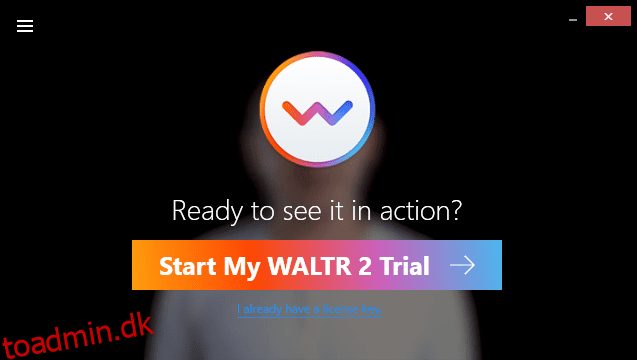Hvis du har været iOS-bruger længe, ved du, at det ikke er så praktisk at gøre simple ting som at overføre data, som det er på Android-enheder.
Og oven i det, bliver iTunes udgået, hvilket gør det endnu værre, fordi det var sådan overførsel af data blev gjort mulig.
Betyder det nu, at overførsel af data til dine IOS-enheder er blevet endnu sværere? Det ville være skørt, fordi der er mange tilfælde, hvor vi ønsker at overføre data fra vores computer til en IOS-enhed regelmæssigt.
Det kan være arbejdsrelateret eller blot af personlige årsager, som at gemme minder. Hvad gør vi i de tilfælde? Heldigvis er der mange måder at gøre det på, og faktisk er disse måder meget nemmere end at gøre det via iTunes.
Lad os se på nogle af de bedste.
Indholdsfortegnelse
WALTR 2
WALTR 2 er ligesom iTunes, men på steroider. Den understøtter over 36 forskellige filtyper, som alle nemt kan overføres til dine IOS-enheder. Lige meget om det er musik, PDF, EPUB eller endda mindre populære formater som VOB, FLV og AIFF, er dette værktøj i stand til at håndtere disse.
Lad os sige, at du vil overføre MP4-filer fra din computer til din iPhone. Sådan gør du det:
Trin 1: Download WALTR 2-softwaren på din computer og installer den.
Trin 2: Når installationsprocessen er fuldført, vil du se en skærm som denne, der siger, “Start min WALTR 2-prøveversion”. Klik på det og gå til næste trin.
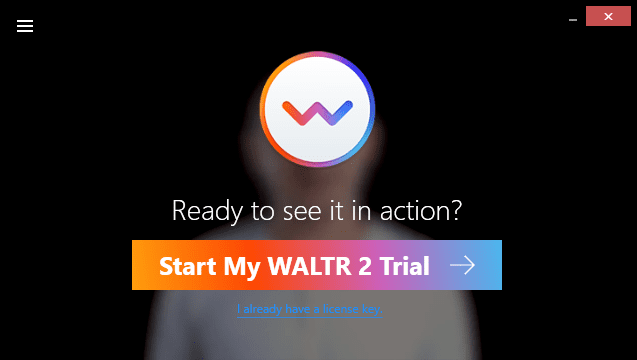
Trin 3: Nu bliver du bedt om at indtaste din e-mailadresse for at modtage aktiveringsnøglen.
Trin 4: Når du modtager aktiveringsnøglen på din e-mail, skal du kopiere den og indsætte den i softwaren. Du bør se en bekræftelsesmeddelelse som denne.
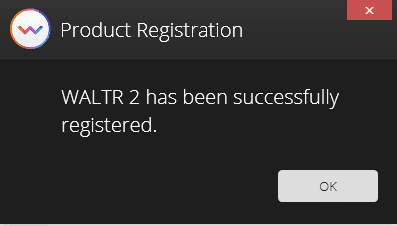
Trin 5: Tilslut din IOS-enhed nu. WALTR 2 vil automatisk identificere, hvilken IOS-enhed det er, og det vil fungere efter det.
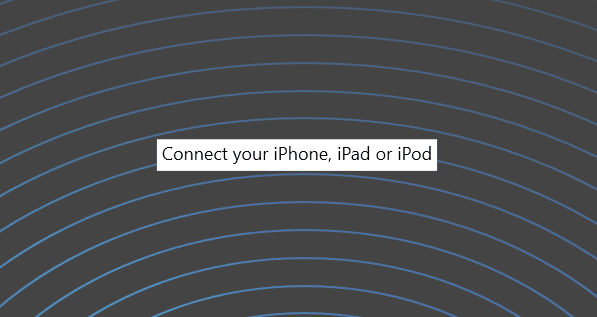
Trin 6: I dette trin skal du trække MP4-filen ind i softwaren, og den er klar til at blive overført til din IOS-enhed. Det er om det, enkelt og nemt!
I de 24 timer af den gratis prøveperiode får du en forsmag på, hvor god softwaren er, så hvis du er tilfreds med den, bør du helt sikkert opgradere den til premium, da det er et praktisk værktøj at have.
WALTR 2 er blevet nævnt af nogle af verdens største virksomheder, såsom Forbes, Macworld, Wired og Fox6 News.
MobileTrans
Overfør og gendan nemt data sammen med Whatsapp-filer med Wondershare MobileTrans. Den bruges af over 50 millioner mennesker og har en TrustPilot Score på 4,6/5, hvilket er ret imponerende.
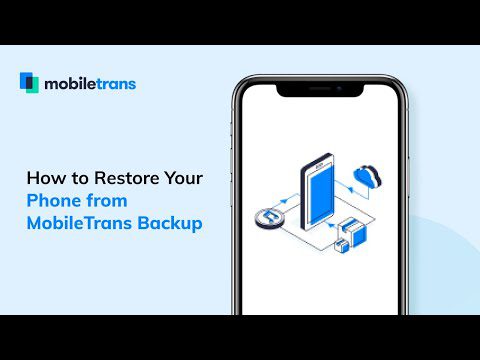
Du kan overføre data fra din computer til din IOS-enhed eller andre telefoner, selvom det er Android. Overførbare filtyper omfatter musik, apps, beskeder, videoer og mere.
Dette værktøj gør det rigtig godt, når det kommer til krydsfunktion, da det giver dig mulighed for at sikkerhedskopiere data fra din telefon til din computer, og du kan gendanne det, når du vil.
Wondershare MobileTrans kan downloades på Windows og så vel som på macOS.
AnyTrans

Fuldstændig administrer 27 forskellige typer data til backup og overførsel til enhver tid til dine IOS-enheder ved hjælp af AnyTrans. Du kan overføre data fra computer til din enhed og fra enhed til enhed, så du ikke spilder din tid på at gå den lange vej.
Følg nedenstående trin for at overføre data fra din computer til din iPhone:
Trin 1: Download og installer softwaren på din computer.
Trin 2: Når du har installeret det, bliver du bedt om at tilslutte din enhed til din computer via USB.
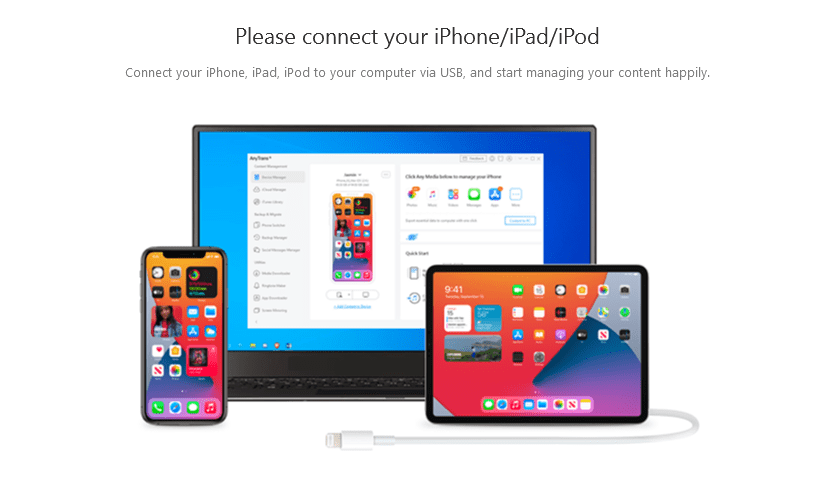
Trin 3: Nu skulle du se en skærm som denne. Klik på, hvor der står “Tilføj indhold til enhed” under iPhone-modellen. Derefter kan du vælge de filer, du vil overføre.
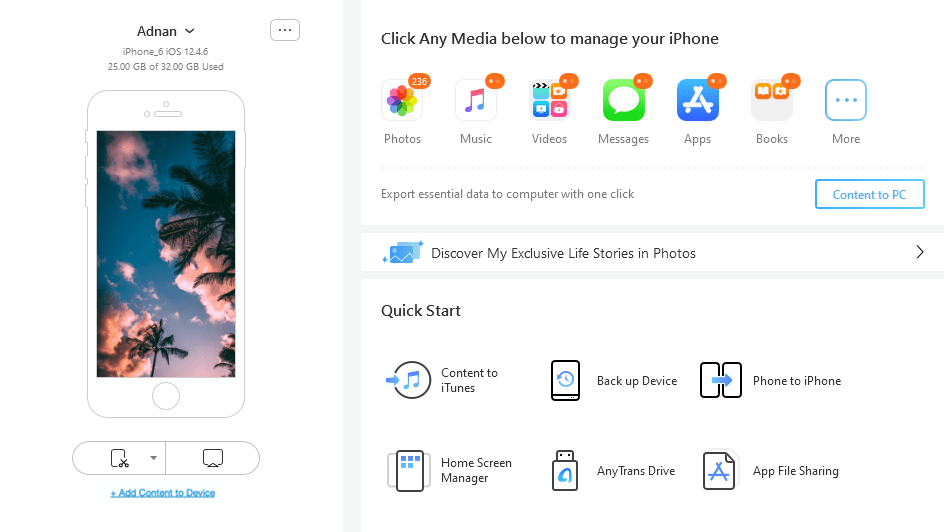
Trin 4: I dette trin bliver du spurgt, hvor du vil overføre dataene. Vælg den relevante mappe og tryk på “Næste”.

Trin 5: Giv lidt tid til overførslen at fuldføre. Når det er gjort, vil du se denne besked, hvilket betyder, at vi alle er færdige!
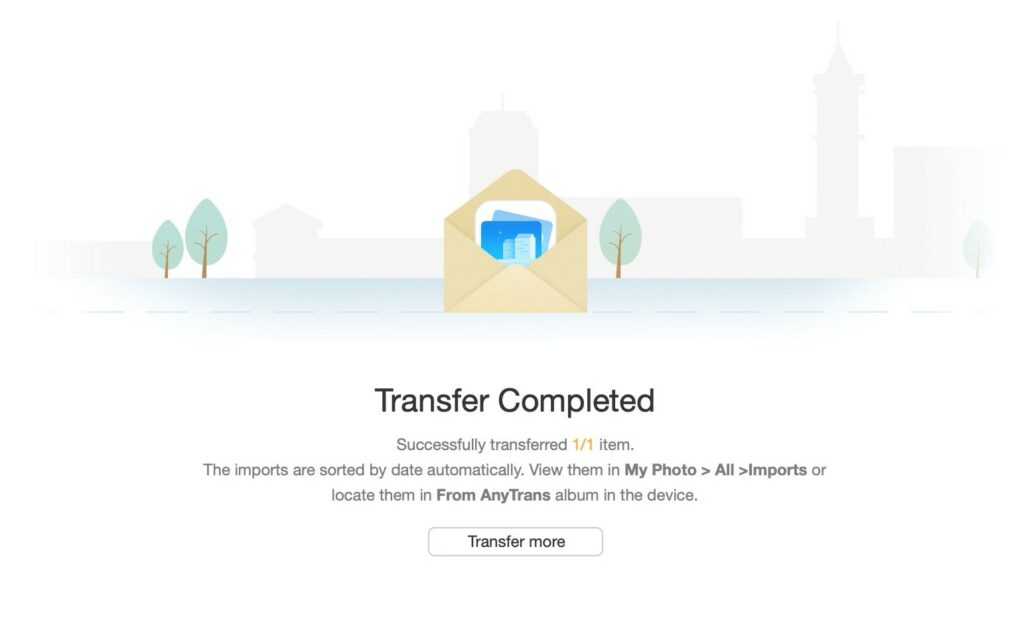
Som en sidebemærkning kan du vælge at sikkerhedskopiere hele dine data eller endda selektivt dem, du har brug for. Der er også en mulighed for automatisk at sikkerhedskopiere dine iPhone-data trådløst, hvilket er ret fedt.
Du behøver ikke nogen teknisk viden eller tidligere erfaring for at bruge dette værktøj. Jeg tror, at selv din 12-årige nabo kunne gøre det med en smule vejledning. Så enkelt og nemt er det. 😉
EaseUs MobiMover
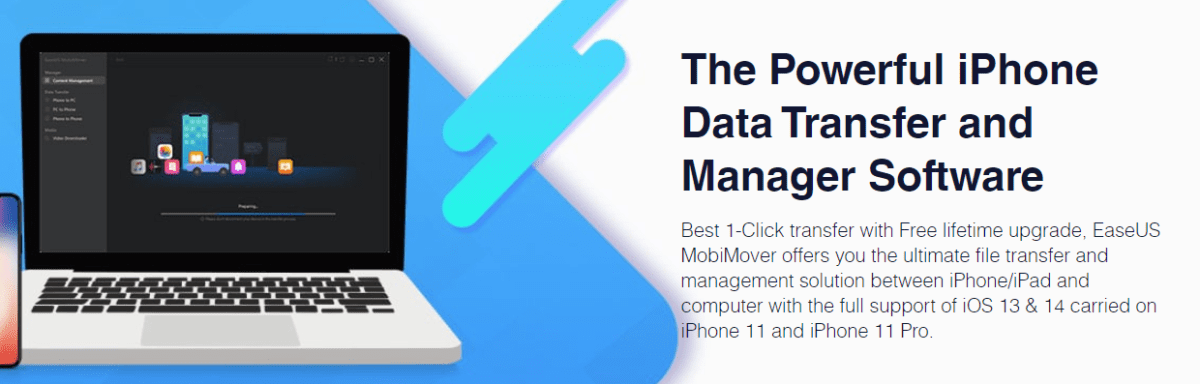
Det understøtter dataoverførsel mellem to IOS-enheder og din computer; EaseUs MobiMover er et andet ligetil og intuitivt værktøj. Det lader dig overføre fotos, musik og andre typer data med blot et par klik.
Processen er grundlæggende næsten den samme og enkel som de andre værktøjer på denne liste. Du tilslutter din enhed, vælger dataene og trykker på “bekræft” for at starte overførslen. Den kommer med en gratis version og en PRO-version, som du kan tjekke ud efter at have prøvet den gratis.
Udover dataoverførsel er der også en mulighed for at låse din enhed op, hvis du ikke kan få adgang til den. Du kan låse op for ansigts-id, Touch ID, 4-cifret adgangskode og 6-cifret adgangskode.
iMazing
Sidst men ikke mindst, iMazing giver dig fuld kontrol over din IOS-enhed, og datastyring er et element i det.

Du kan overføre, sikkerhedskopiere og gendanne adskillige typer data, herunder:
- Beskeder
- Kontaktpersoner
- Safari data
- Ringetoner
- PDF’er og e-bøger
- Opkaldshistorik
- Noter og stemmememoer
Dette værktøj har tillid til af over 10 millioner brugere verden over, og selvom der er forskellige årsager bag den store kundebase, er en sådan grund, der ikke kan ignoreres, det faktum, at det er flersproget. Det understøtter 11 forskellige sprog, såsom tysk, italiensk og russisk.
Du kan komme i gang med iMazing gratis, og det er kompatibelt med både Windows og macOS.
Konklusion
Ovenstående værktøjer er nogle af de bedste muligheder for at overføre data til dine IOS-enheder uden iTunes. Du kan være sikker på, at de alle gør et godt stykke arbejde uanset deres pris og alder på markedet. 🙂
Dernæst kan du tjekke nogle af de bedste værktøjer til at gendanne data fra iPhone og iPad.